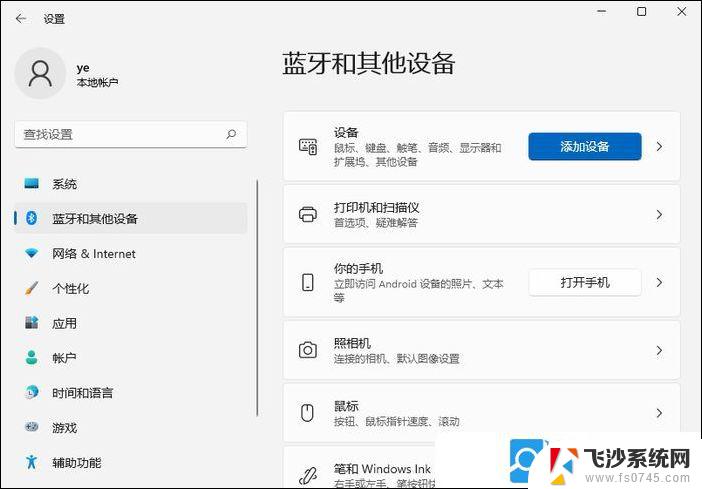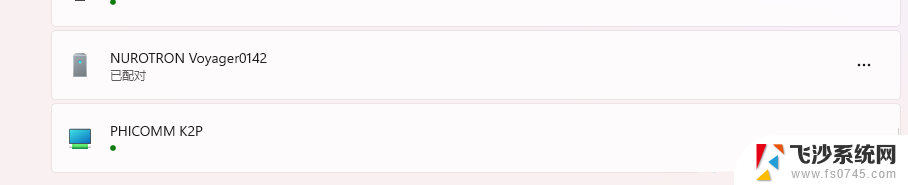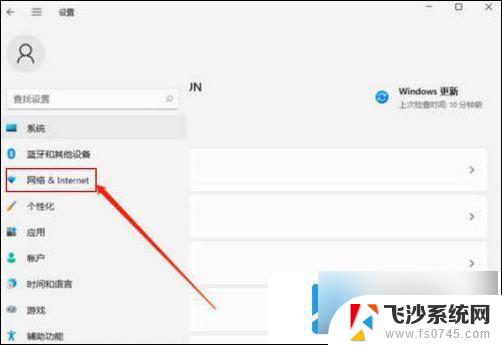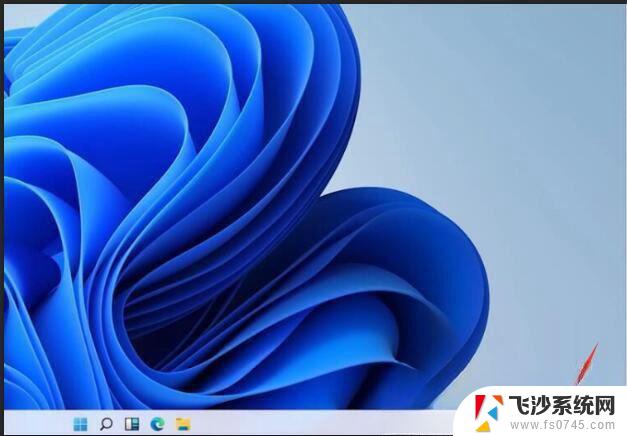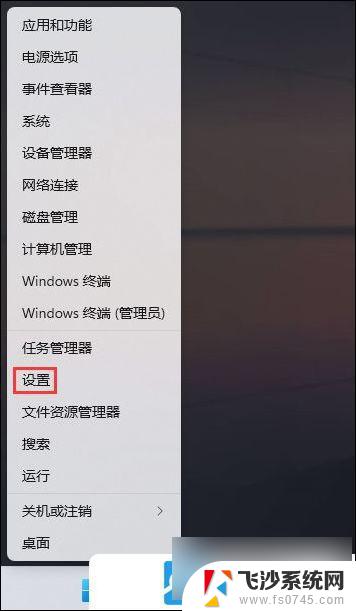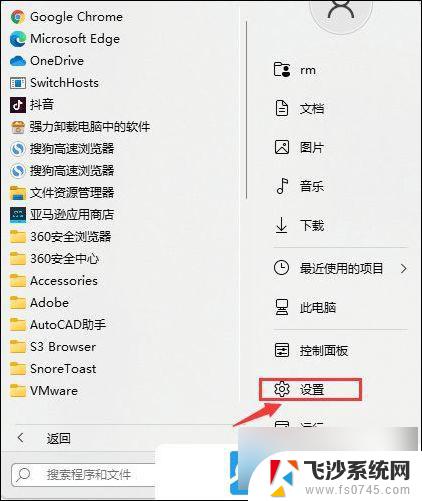win11 无网络 Win11连接WiFi但无internet如何解决
win11 无网络,近日Win11操作系统正式发布,带来了许多新功能和改进,有些用户在升级后遇到了一个问题:Win11连接WiFi后却无法上网。这个问题给用户带来了不便和困扰。我们应该如何解决这个Win11无网络的问题呢?在本文中我们将为大家介绍一些解决方法,帮助大家顺利解决Win11连接WiFi但无internet的困扰。无论您是新手还是有一定电脑使用经验的用户,都可以通过本文找到适合自己的解决方案。让我们一起来看看吧!
方法一
1. 按 Win + S 组合键,或点击底部任务栏开始旁的搜索图标。在打开的Windows 搜索窗口,搜索框输入服务,然后点击打开系统给出的最佳匹配服务应用。
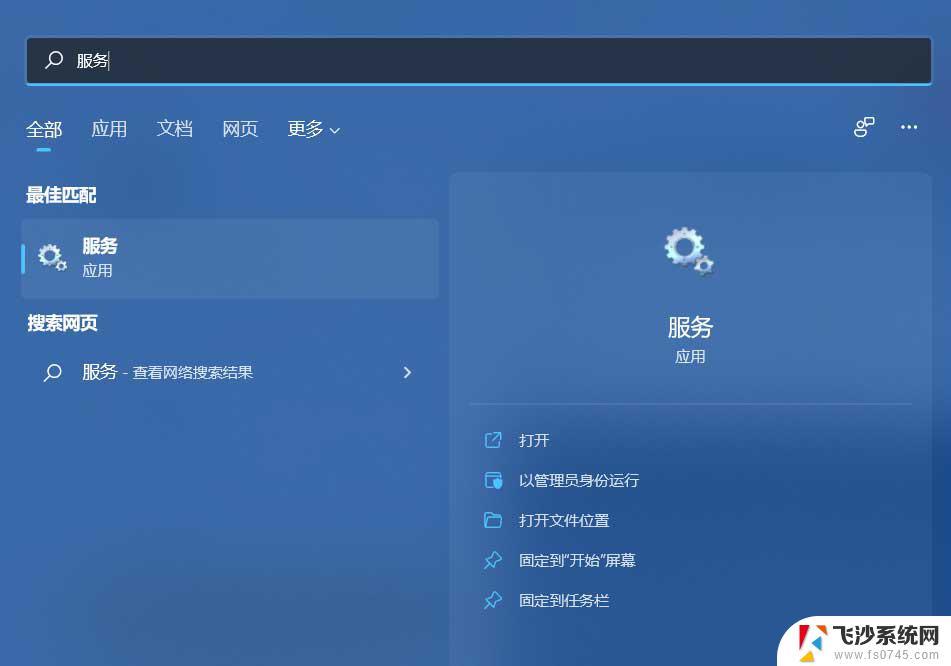
2. 服务窗口,找到并双击打开 WLAN AutoConfig ,如果此服务没有启动,需要启动。
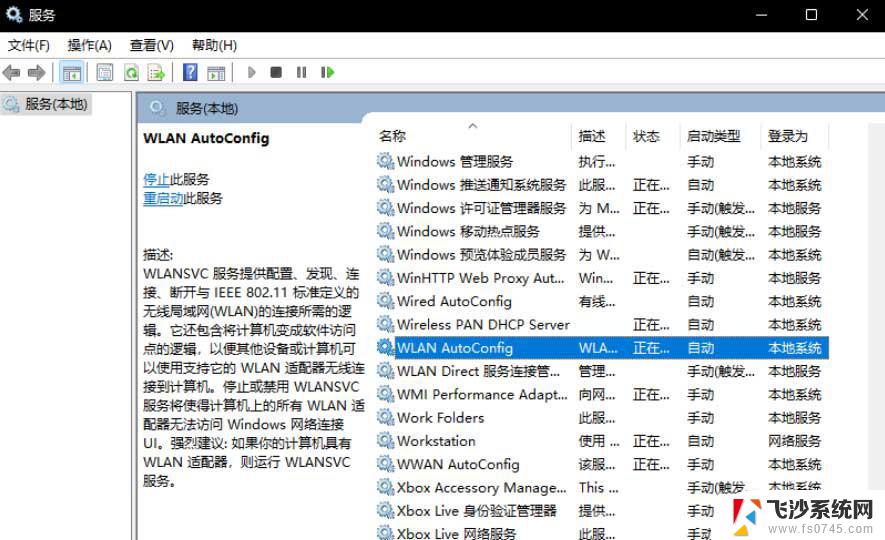
方法二
1. 首先,按 Win 键,或点击任务栏上的开始图标,然后点击所有应用下的设置(Win+i)。
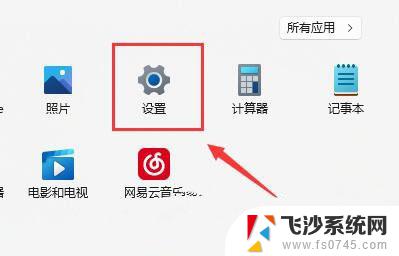
2. 设置窗口,找到并点击疑难解答(建议的疑难解答、首选项和历史记录)。
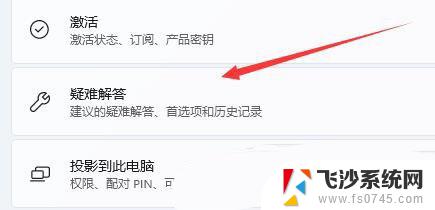
3. 选项下,点击其他疑难解答。
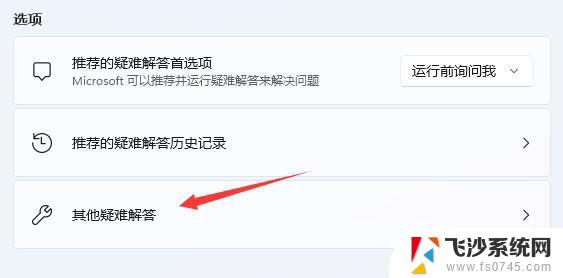
4. 最常用下,点击Internet 连接右侧的运行。
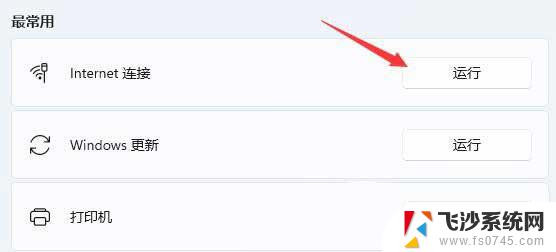
5. Internet 连接窗口,系统会自动帮助你解决Win11连接wifi显示无internet问题。
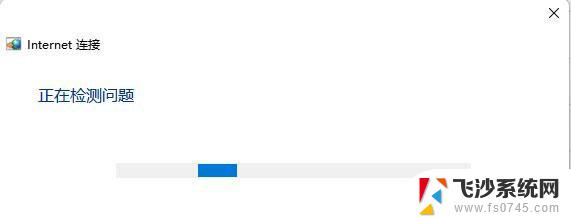
方法三
1. 按 Win 键,或点击开始图标,在打开的已列出来的应用中,点击设置。
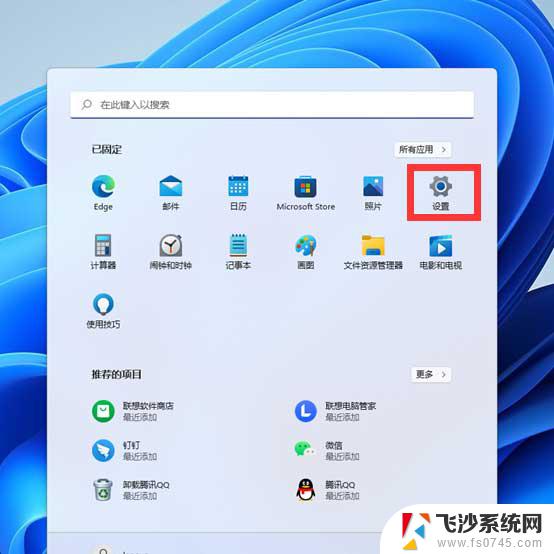
2. 设置窗口,左侧点击网络 & Internet,右侧点击高级网络设置(查看所有网络适配器,网络重置)。
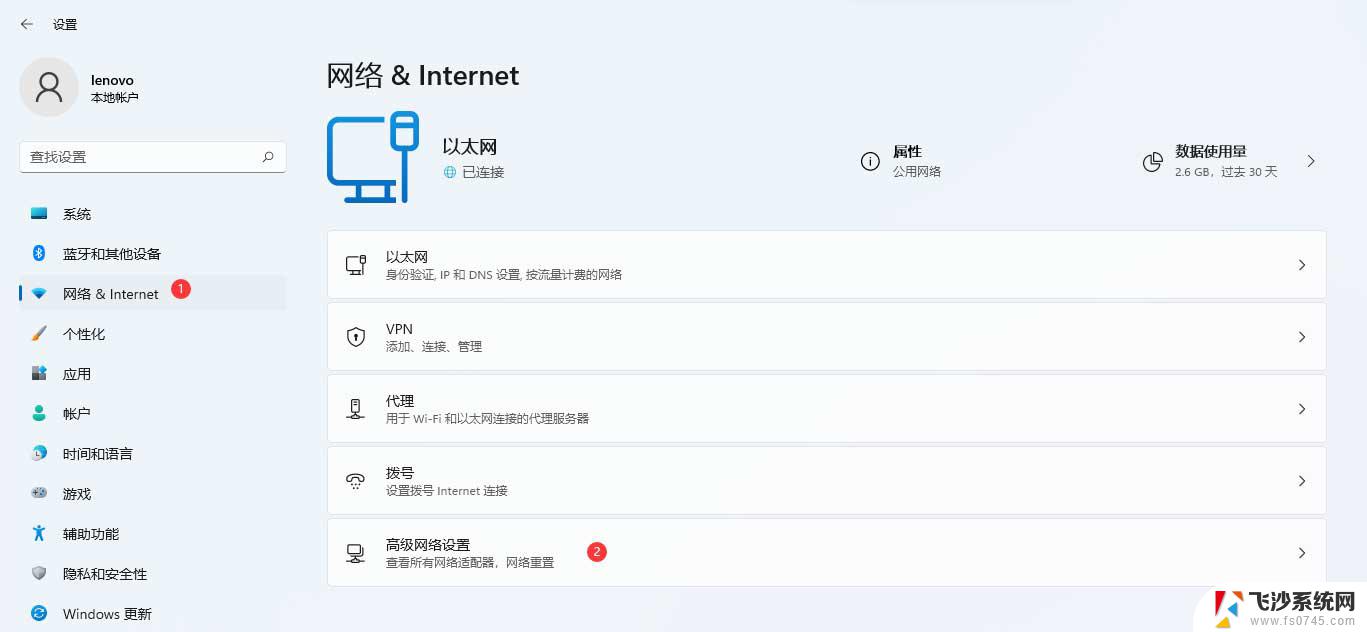
3. 更多设置下,点击网络重置(将所有网络适配器重置为出厂设置)。
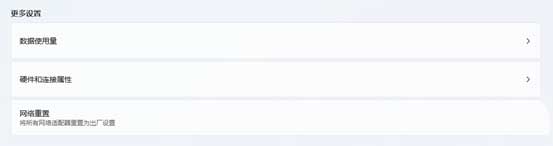
4. 网络重置,会有段说明:这将删除所有网络适配器然后重新安装它们,并将其他网络组建设回为原始设置。确定没问题后,再点击立即重置即可。
5. 点击后,系统会弹出确实要重置网络设置吗?提示界面,点击是,会删除当前电脑中所有网络设备的驱动,然后重新安装。
注:在进行网络重置前,可以先准备好支持离线安装的网卡驱动。比如驱动总裁网卡版、驱动精灵网卡版、驱动人生网卡版等,以便在网络重置失败后进行安装。
以上是win11无网络的全部内容,如果你遇到这个问题,可以根据我的方法来解决,希望对大家有帮助。